Trong bài viết hôm nay, chúng ta sẽ đề cập đến lỗi máy tính 67 chặn không cho phép tìm tên mạng là như thế nào và chúng ta có thể làm như thế nào để khắc phục lỗi này. Lỗi này có thể xảy ra bởi những lý do khác nhau và nhiều trường hợp gặp phải không rõ nguyên do. Sau đây Điện thoại Giá Kho sẽ chia sẻ cho các bạn biết Lỗi máy tính 67 là gì? Và cách khắc phục hiệu quả nhất hiện nay nhé.
Bạn đang đọc: Lỗi máy tính 67 là gì? Cách khắc phục hiệu quả nhất hiện nay
Tại sao gặp lỗi máy tính 67?
Thông thường sự cố có thể xuất hiện vì lỗi với trình điều khiển card mạng. Chúng có thể đã lỗi thời, không được cài đặt đúng cách hoặc có một số loại vấn đề với phần cứng. Điều này dẫn đến tình trạng không tìm thấy tên mạng và cung cấp cho máy báo cáo lỗi máy tính 67.
Nhưng vấn đề cũng có thể xảy ra nếu có một vấn đề với phần cứng khiến mạng không hoạt động bình thường.
Ví dụ: một phiên bản cập nhật đã bị khoá có thể đã xảy ra sự cố với bộ điều hợp mạng. Đây là điều có thể xảy ra khi bạn cài đặt phiên bản mới trong một vài trường hợp.
Một thay đổi khác bạn đã thực hiện cũng có thể dẫn đến sự cố này. Nếu ở một thời điểm trước đó, bạn đã đụng phải một thứ gì đấy khiến mạng không hoạt động chính xác, đó có thể là lý do khiến bạn không thể tìm thấy tên mạng.
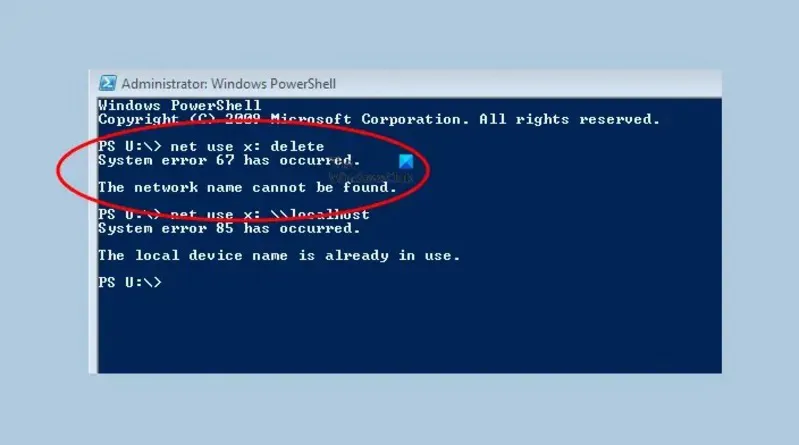
Hoặc lỗi cũng có thể xảy ra nếu bạn đã cài đặt một ứng dụng hoặc tệp gây lỗi. Điều nó cũng có thể ảnh hưởng đến hoạt động của hệ thống và ngăn chặn một vài chức năng hoạt động bình thường. Sau đó, bạn sẽ phải xem xét lại và tìm hiểu liệu đây có thể là lý do khiến máy gặp lỗi 67 hay không.
Các bước khắc phục sự cố lỗi máy tính 67
Vậy chúng ta có thể làm như thế nào để khắc phục sự cố này? Vì sự cố có thể xuất hiện bởi những lý do khác nhau, nhưng cũng có một số biện pháp khả thi để bạn có thể thực hiện nhằm làm cho hệ thống hoạt động bình thường. Đây là một số biện pháp khắc phục lỗi này.
Cập nhật trình điều khiển mạng
Để khắc phục lỗi máy tính 67, trước tiên bạn cần xác nhận xem trình điều khiển mạng của mình đã được cập nhật lên phiên bản mới nhất hay chưa. Nếu chưa, bạn có thể cập nhật trình điều khiển theo các bước sau:
- Mở cửa sổ Trình điều khiển hệ thống bằng cách nhấn tổ hợp phím Windows + R và nhập devmgmt.msc.
- Trong cửa sổ Trình điều khiển hệ thống, mở rộng mục Bộ điều hợp mạng.
- Nhấp chuột phải vào bộ điều hợp mạng mà bạn đang gặp sự cố và chọn Cập nhật trình điều khiển.
- Trong cửa sổ Cập nhật trình điều khiển, chọn Tìm kiếm tự động các trình điều khiển được cập nhật.
- Windows sẽ tự động tìm kiếm các trình điều khiển mạng mới nhất cho bạn. Sau khi tìm thấy các trình điều khiển mới, Windows sẽ tự động cài đặt chúng.
Lưu ý: Bạn có thể cần khởi động lại máy tính sau khi cập nhật trình điều khiển mạng.
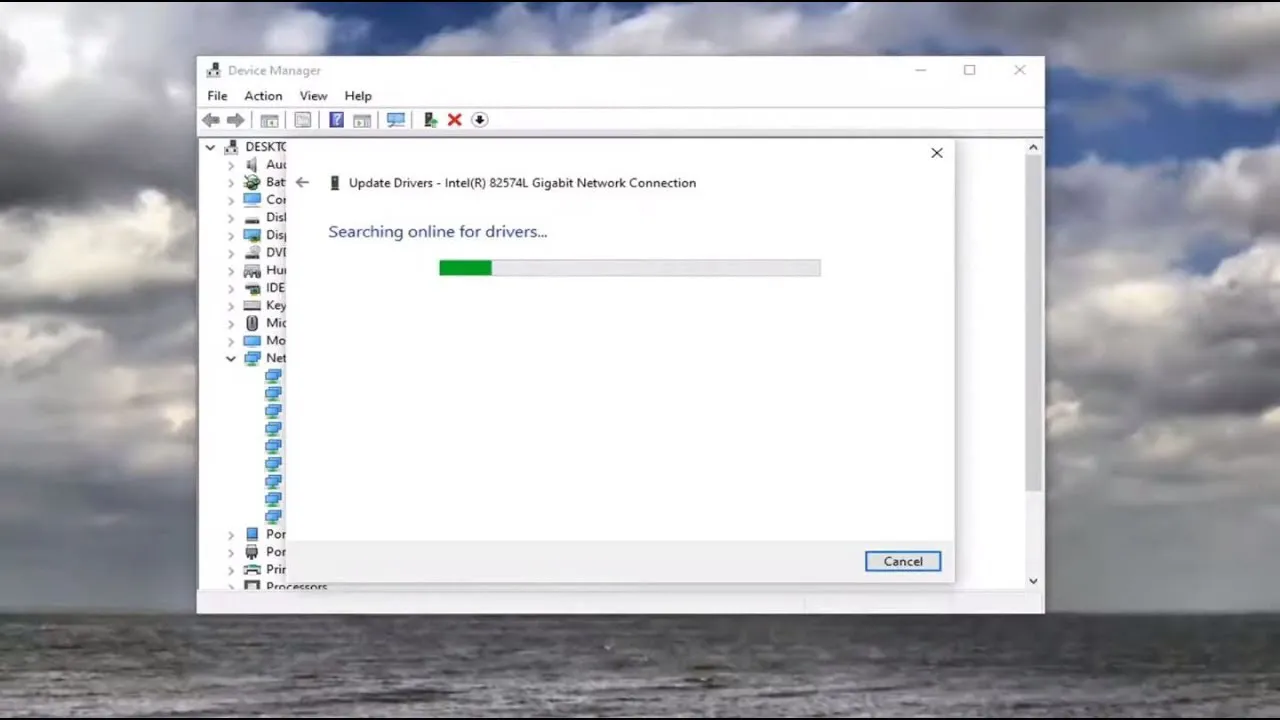
Xác minh lại Windows được cập nhật đúng cách
Điều cần thiết không kém là Windows phải được cập nhật tốt. Nếu gần đây bạn đã cài đặt phiên bản mới và gặp sự cố, điều này có thể trong quá trình cập nhật dẫn đến các lỗi thuộc loại này. Bạn sẽ phải xác minh xem Windows có cập nhật phiên bản mới nhất và Windows đã được cài đặt đúng cách hay không.
Tìm hiểu thêm: Những rủi ro khi sử dụng ZaloPay, cân nhắc trước khi dùng
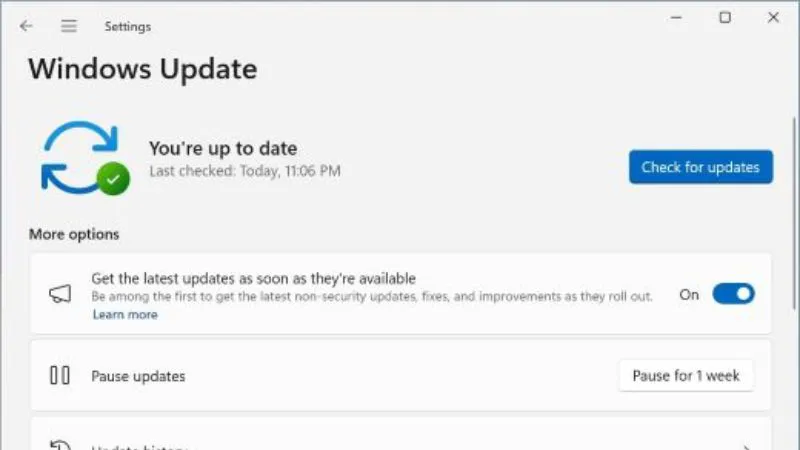
Để kiểm tra xem Windows của bạn đã được cập nhật chưa, hãy thực hiện các bước sau:
- Mở ứng dụng Cài đặt bằng cách nhấn tổ hợp phím Windows + I.
- Nhấp vào Cập nhật và bảo vệ.
- Trong phần Trạng thái, hãy kiểm tra xem có bất kỳ bản cập nhật nào đang chờ đợi hay không.
- Nếu có các bản cập nhật đang chờ đợi, hãy nhấp vào Tải xuống và cài đặt để cài đặt chúng.
- Sau khi cài đặt các bản cập nhật, hãy khởi động lại máy tính của bạn.
Đặt lại cài đặt mạng
Đặt lại mạng là một cách khác để khắc phục lỗi máy tính 67. Khi bạn đặt lại mạng, Windows sẽ xóa tất cả các cài đặt mạng của bạn và cài đặt lại chúng. Điều này có thể hữu ích nếu có lỗi trong cài đặt mạng của bạn.
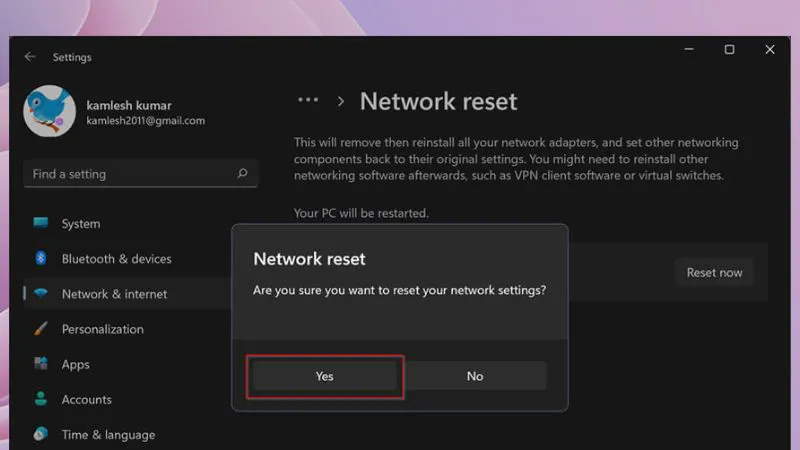
Để đặt lại mạng, hãy thực hiện các bước sau:
- Mở ứng dụng Cài đặt bằng cách nhấn tổ hợp phím Windows + I.
- Nhấp vào Mạng và Internet.
- Trong phần Mạng, hãy nhấp vào Thay đổi cài đặt mạng.
- Trong phần Tùy chọn nâng cao, hãy nhấp vào Thiết lập lại mạng.
- Nhấp vào Đặt lại.
- Windows sẽ xóa tất cả các cài đặt mạng của bạn và cài đặt lại chúng.
- Sau khi đặt lại mạng, bạn sẽ cần kết nối lại với mạng Wi-Fi hoặc mạng Ethernet của mình.
Kiểm tra chắc chắn không có tệp nào bị hỏng
Điều này cũng có thể chỉ ra nếu có các tệp bị hỏng trên hệ thống vì vấn đề có thể làm một số tệp bị sai lệch dẫn đến lỗi máy tính 67.
Để kiểm tra và sửa chữa các tệp bị hỏng, hãy thực hiện các bước sau:
- Mở Command Prompt.
- Nhập lệnh sau vào Command Prompt và nhấn Enter: sfc /scannow.
- Quá trình này sẽ mất vài phút. Khi quá trình hoàn tất, Command Prompt sẽ thông báo cho bạn nếu có bất kỳ tệp nào bị hỏng. Nếu có, Command Prompt sẽ tự động sửa chữa các tệp bị hỏng.
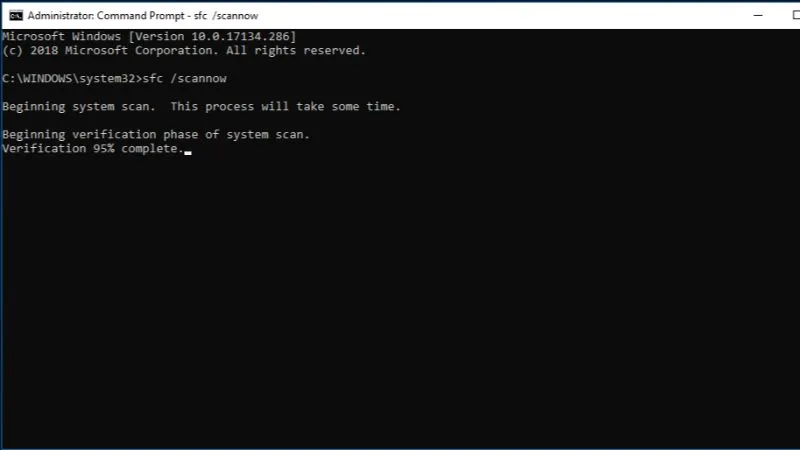
>>>>>Xem thêm: Tại sao sạc điện thoại không vào pin? Cách khắc phục hiệu quả nhất
Nguyên nhân gây ra tệp bị hỏng
Tệp hệ thống có thể bị hỏng do nhiều nguyên nhân, chẳng hạn như:
- Cập nhật Windows không thành công.
- Ứng dụng không tương thích.
- Lỗi phần cứng.
- Nếu bạn nhận thấy các vấn đề khác với máy tính của mình, chẳng hạn như sự cố khởi động hoặc màn hình xanh chết chóc, thì tệp hệ thống bị hỏng có thể là nguyên nhân.
Lưu ý:
- Bạn có thể cần khởi động lại máy tính sau khi quá trình sửa chữa hoàn tất.
- Nếu bạn vẫn gặp sự cố sau khi sửa chữa tệp hệ thống, bạn có thể cần khôi phục hệ thống về trạng thái trước đó.
Vậy là qua bài viết trên Điện thoại Giá Kho đã trả lời vướng mắc lỗi máy tính 67 là gì? Cách khắc phục hiệu quả nhất hiện nay. Các nguyên nhân cũng đa dạng, nhưng chính yếu là các vấn đề với trình tinh chỉnh card, phiên bản update hoặc tập tin bị lỗi. Qua đó, Giá Kho cũng đã đưa ra một danh sách các cách tốt nhất có thể làm nhằm loại bỏ vấn đề trên và giữ cho thiết bị chạy bình thường. Chúc các bạn thành công.
Đọc thêm:
- Hướng dẫn khắc phục lỗi máy tính không in được hiệu quả nhất
- Hướng dẫn xử lý lỗi máy tính màn hình xanh dễ dàng nhanh chóng
- Nguyên nhân và cách sửa lỗi máy tính không nhận USB hiệu quả
- Cách sửa lỗi máy tính không nhận tai nghe triệt để nhất
